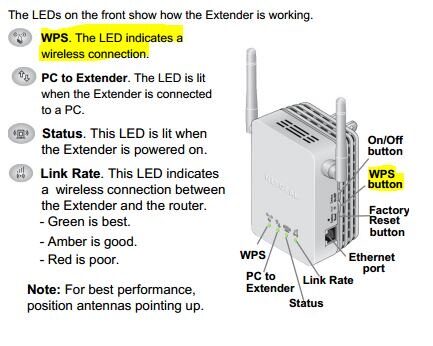Il Netgear WN3000RP è uno dei range extender più venduti e utilizzati da Netgear. Abbiamo anche un elenco dei migliori extender wifi di quest'anno qui, se hai già il WN3000RP, segui i passaggi successivi.
Esistono due metodi per configurare questo extender.
Metodo 1. Connessione con il pulsante WPS (Facile e veloce) prende tra 1 e 2 minuti.
Metodo 2. Connettiti utilizzando la guida alla configurazione del browser; ci vorrà un po' 10 minuti.
Metodo 1: Connettiti usando il pulsante WPS
Nella figura sopra, dai un'occhiata da vicino all'ID del pulsante WPS evidenziato.
Ora che hai identificato dove si trova il pulsante WPS sull'extender, il passaggio successivo è identificare il pulsante WPS sul router. Questo pulsante è solitamente indicato da frecce o dal simbolo di un lucchetto. Se non lo trovi, puoi chiedermelo nei commenti qui sotto menzionando il numero di modello del tuo router OPPURE consultando il manuale del tuo router.
Quindi, ora sai dove si trova il pulsante WPS sul router e sull'extender. Collega l'extender a una presa di corrente e accendilo.
Posizionare l'extender nel raggio d'azione del router da connettere o ad una distanza uguale tra il router e il dispositivo wireless che è fuori dal raggio d'azione del router. Puoi metterlo più tardi, una volta connesso, poiché la configurazione verrà salvata.
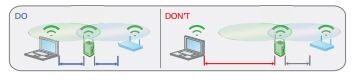
1. Ora premi il pulsante WPS sull'extender (come mostrato nella figura sopra).
2. Sopra 2 minuti, premi il pulsante WPS sul tuo router wireless, gateway o punto di accesso.
SUGGERIMENTO PROFESSIONALE: Se il problema riguarda il tuo computer o laptop, dovresti provare a usare Reimage Plus, che può scansionare i repository e sostituire i file danneggiati e persi. Funziona nella maggior parte dei casi in cui il problema ha origine a causa della corruzione del sistema. Puoi scaricare Reimage per Cliccando qui
3. Il dispositivo wireless dovrebbe ora essere connesso. Controlla se la nuova rete appare sul tuo computer.
Il nome della nuova rete wireless emessa dall'extender porterà il nome della rete del router originale con un _EXT alla fine.
La chiave di rete per la connessione all'extender sarà la stessa del router originale.
Metodo 2: connettersi utilizzando le impostazioni web
Per continuare con la Guida alla configurazione web, dovrai conoscere la password del tuo router attuale, poiché ti servirà per collegare l'extender al router.
Se non sai qual è la password, puoi provare a reimpostare la password del cellulare.
Ora, visto che sai qual è la password. Possiamo continuare con la configurazione.
-
Collega l'extender alla presa di corrente e accendilo.
-
Attendi un minuto affinché l'extender si accenda da solo. Dopo un minuto, conéctese a Netgear_EXT.
 Cliccando sull'opzione “Ingranaggio netto”
Cliccando sull'opzione “Ingranaggio netto” -
Una volta che l'extender si connette al PC, il LED da PC a Extender diventerà verde.
-
Ora, per collegare l'extender al router, apri il tuo browser web e vai su www.mywifiext.net.
-
Ora vedrai il sito NETGEAR Genie con una procedura guidata di installazione.
-
Verrai guidato attraverso la guida web per selezionare la rete Wi-Fi a cui desideri connettere l'extender.
– Seleziona la tua rete e fornisci la tua password.
– Continua con le istruzioni sullo schermo per completare la configurazione.
-
L'extender dovrebbe ora essere connesso al router.
Se fallisci o commetti un errore in un passaggio, puoi ripristinare l'extender alle impostazioni di fabbrica per ricominciare da capo.
Il pulsante di ripristino è indicato nella figura sopra »Pulsante di ripristino delle impostazioni di fabbrica«
Per eseguire un ripristino delle impostazioni di fabbrica, tieni premuto il pulsante di ripristino delle impostazioni di fabbrica con una graffetta / pin distribuito durante 10 secondi.
SUGGERIMENTO: Se nessuno dei metodi ha risolto il problema, ti consigliamo di utilizzare lo strumento di riparazione Reimage, che può scansionare i repository per sostituire i file danneggiati e persi. Funziona nella maggior parte dei casi, quando il problema ha origine a causa di un danneggiamento del sistema. Reimage ottimizzerà anche il tuo sistema per ottenere le massime prestazioni.. Puoi scaricare Reimage per Cliccando qui
Articolo correlato:
- Il 5 i migliori browser per Windows XP
- ⭐ Come installare Kodi su Xbox One e Xbox 360
- ⭐ Come disabilitare la modalità provvisoria su Tumblr [3 metodi]
- La temperatura della batteria è troppo bassa
- “pip” non riconosciuto come comando interno o esterno
- È consentita l'esecuzione di una sola istanza di wusa.exe